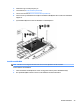User Guide - Windows 7
OBS! I Windows nns säkerhetsfunktionen Kontroll av användarkonto (UAC). Du kan bli ombedd att ge
tillåtelse till eller att ange ditt lösenord för åtgärder som att installera programvara, köra verktyg och
ändra Windows-inställningar. Se vidare Hjälp och support. Gå till Hjälp och support genom att välja Start
> Hjälp och support.
Öppna programvaruhjälpen för Diskdefragmenteraren om du vill ha ytterligare information.
Använda Diskrensning
Diskrensning söker igenom hårddisken efter onödiga ler som du tryggt kan ta bort för att frigöra
diskutrymme och hjälpa datorn att arbeta mer eektivt.
Så här gör du för att använda Diskrensning:
1. Klicka på Start > Alla program > Tillbehör > Systemverktyg > Diskrensning.
2. Följ instruktionerna på skärmen.
Använda HP 3D DriveGuard (endast vissa modeller)
HP 3D DriveGuard skyddar hårddisken genom att parkera den och stoppa dataförfrågningar när något av
följande inträar:
●
Du tappar datorn.
●
Du yttar på datorn med stängd skärm när datorn drivs med batteri.
En kort stund efter att någon av dessa händelser inträar återför HP 3D DriveGuard hårddisken till normal
drift.
OBS! Eftersom SSD-enheter inte har några rörliga delar kräver de inget HP 3D DriveGuard-skydd.
OBS! En hårddisk i det primära och det sekundära hårddiskfacket skyddas av HP 3D DriveGuard. En hårddisk
som är installerade i tillvalsdockningsenheter eller anslutna till en USB-port skyddas inte av HP 3D
DriveGuard.
Mer information nns i programvaruhjälpen till HP 3D DriveGuard.
Identiera status för HP 3D DriveGuard
Hårddisklampan på datorn ändrar färg för att visa att en hårddisk i den primära och/eller sekundära
hårddiskplatsen (endast vissa modeller) är parkerad. Du kan avgöra om en hårddisk är skyddad eller parkerad
genom att titta på ikonen på Windows-skrivbordet i meddelandefältet längst till höger i aktivitetsfältet, eller i
Mobilitetscenter:
Använda hårddiskar 51